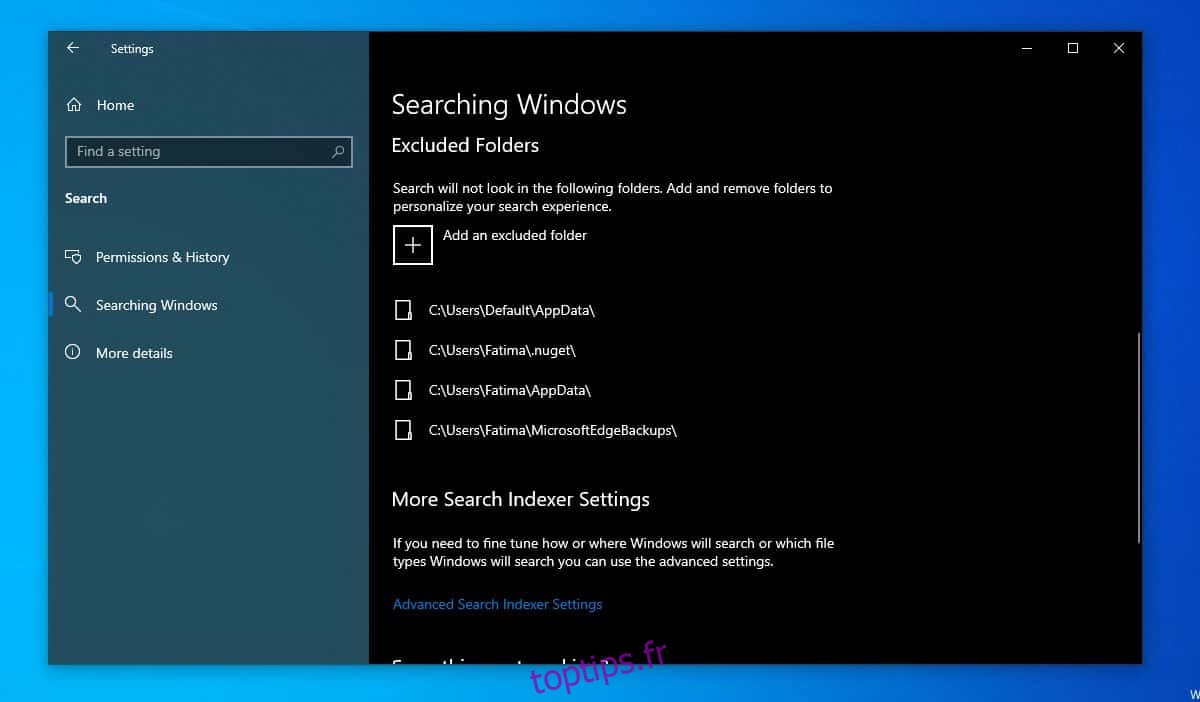Nous sommes en avril 2019, et la prochaine mise à jour des fonctionnalités pour Windows 10 est attendue incessamment. Bien que cette version ne soit pas caractérisée par une multitude de fonctionnalités majeures, elle apporte son lot d’améliorations notables. Voici un aperçu des 15 nouveautés les plus intéressantes de cette mise à jour 19H1 d’avril 2019 pour Windows 10.
1. Environnement de test Windows (Windows Sandboxing)
La fonctionnalité phare de cette mise à jour est l’environnement de test Windows. Une fois activée, elle crée un espace isolé permettant d’exécuter des applications en toute sécurité. Bien qu’elle requière certaines spécifications matérielles, celles-ci restent raisonnables : une installation Windows 10 64 bits, 1 Go d’espace disque, 4 Go de RAM, la virtualisation activée dans le BIOS et un processeur d’au moins 2 cœurs.
L’activation de Windows Sandboxing s’effectue via les fonctionnalités Windows du panneau de configuration.
2. Suppression des mises à jour problématiques
Les mises à jour de Windows 10 ont parfois posé des difficultés. Les utilisateurs confrontés à une mise à jour défectueuse devaient entreprendre des démarches complexes pour la supprimer et empêcher sa réinstallation. Avec cette nouvelle version, le système est capable de détecter et de désinstaller automatiquement les mises à jour problématiques, rétablissant ainsi un état stable.
3. Stockage réservé
La mise à jour précédente de Windows 10 imposait une certaine quantité d’espace libre sur le disque dur ou SSD. À défaut d’espace suffisant, l’installation de la mise à jour était impossible. La nouvelle version pallie ce problème en réservant un espace de stockage spécifique pour les futures mises à jour. Cela signifie qu’une portion de votre espace disque sera dédiée à cet usage, qu’elle soit effectivement utilisée ou non.
4. Menu Démarrer, recherche et Cortana
Le menu Démarrer a été subtilement remanié, bien que cela puisse ne pas être visible lors d’une mise à jour sur place. On note quelques nouvelles icônes pour les options d’alimentation, et la recherche et Cortana sont désormais indépendantes. De plus, l’écran de verrouillage arbore un effet de flou appliqué à l’arrière-plan.
5. Centre d’action
Le Centre d’action bénéficie de deux améliorations notables : un curseur de réglage de la luminosité et la possibilité de réorganiser les accès rapides sans quitter le Centre d’action.
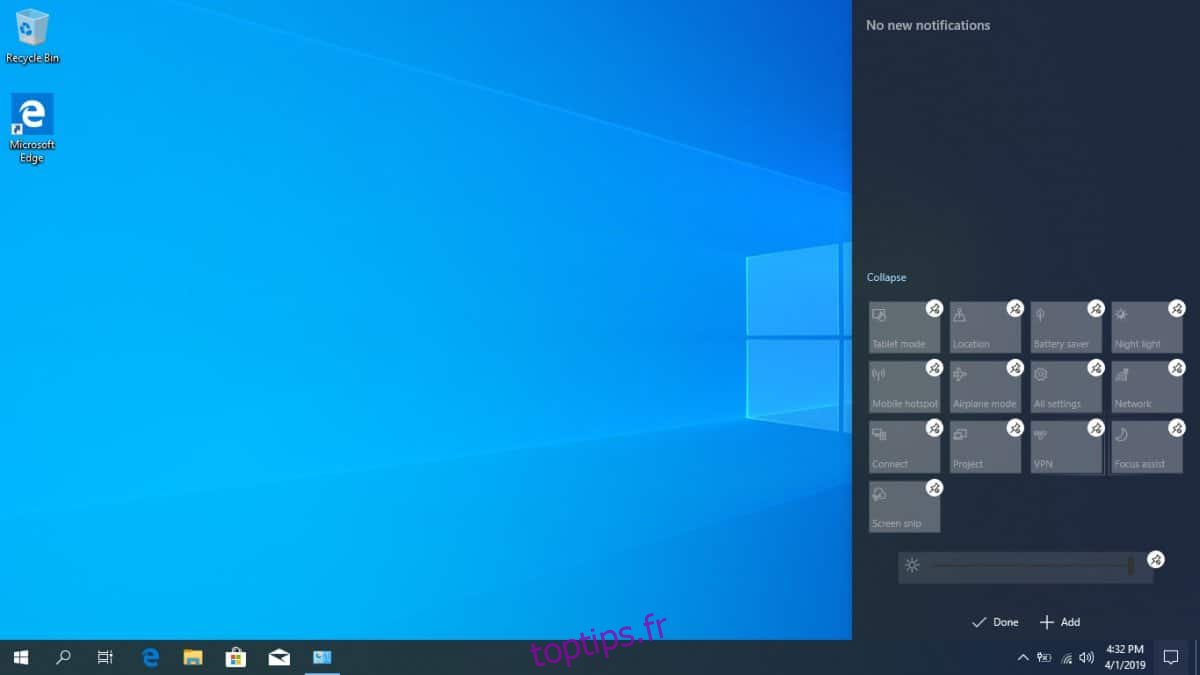
6. Thème clair
Windows 10 introduit un nouveau thème. Le thème par défaut, auparavant considéré comme le thème clair, est désormais distinct. Un véritable thème clair est maintenant disponible pour ceux qui souhaitent éviter l’utilisation du thème sombre. L’option de sélection du thème a également été déplacée vers l’onglet « Couleurs » de l’application Paramètres.
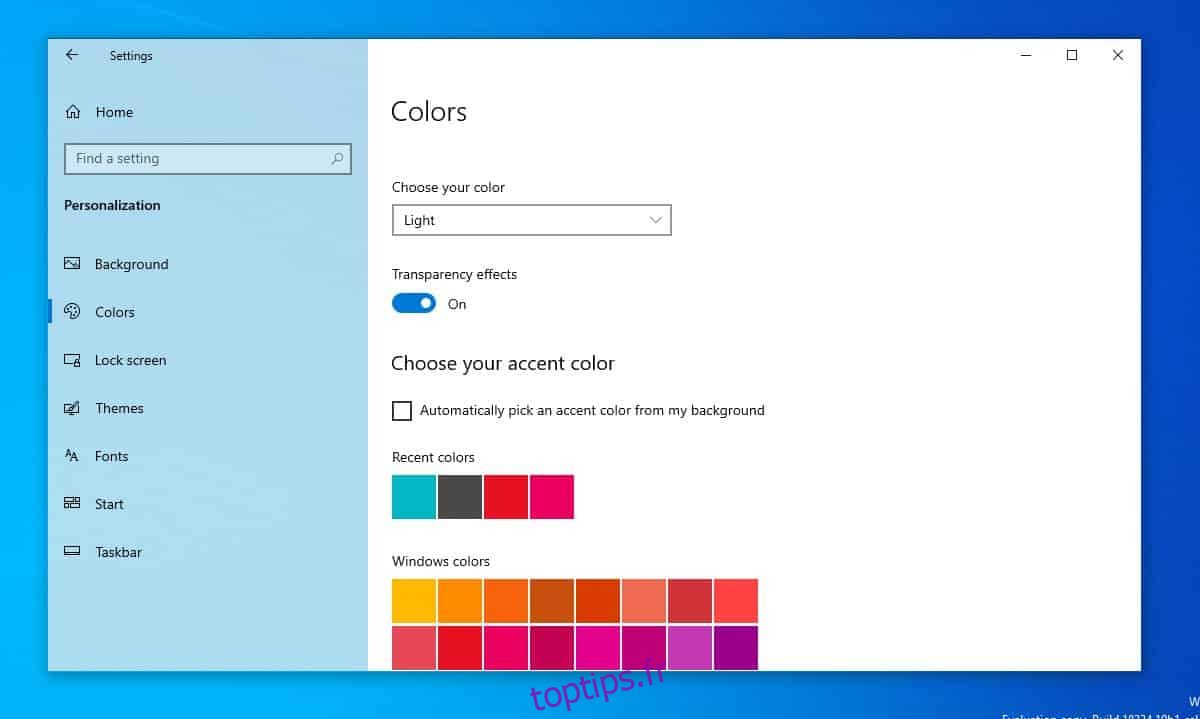
7. Assistance de concentration en plein écran
L’assistance de concentration est une fonctionnalité pratique qui propose plusieurs options d’activation automatique, en complément de la planification définie par l’utilisateur. Une nouvelle règle permet d’activer automatiquement l’assistance de concentration lorsque vous utilisez une application en mode plein écran.
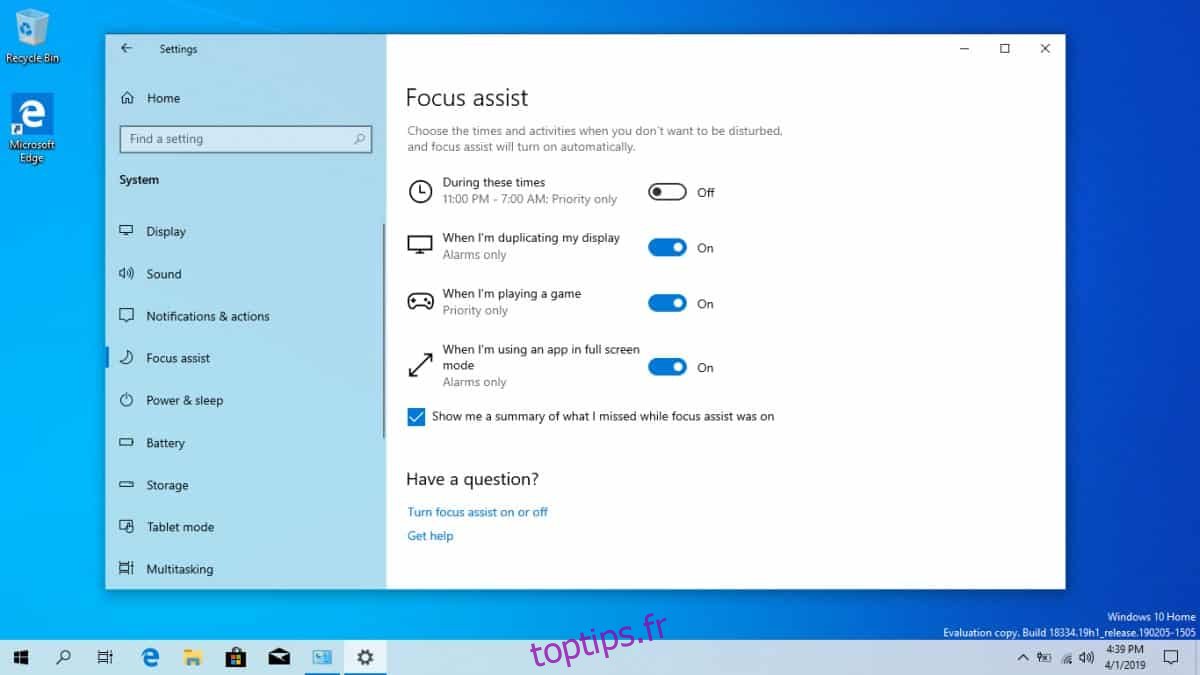
8. Sécurité de la caméra
L’onglet « Appareil photo » des paramètres de confidentialité indique désormais si une application utilise activement votre caméra.
9. Clavier tactile
Cette fonctionnalité prendrait toute son importance si les appareils tactiles Windows 10 étaient plus répandus. Le clavier tactile apprend désormais votre façon de taper et ajuste l’espacement des touches pour en faciliter l’utilisation, se comportant ainsi comme un clavier auto-adaptatif.
10. Couleurs et zoom du terminal
Les propriétés de l’invite de commande offrent désormais une option permettant de personnaliser les couleurs de l’invite. De plus, il est possible d’utiliser la combinaison de touches Ctrl + molette de la souris pour zoomer et dézoomer.
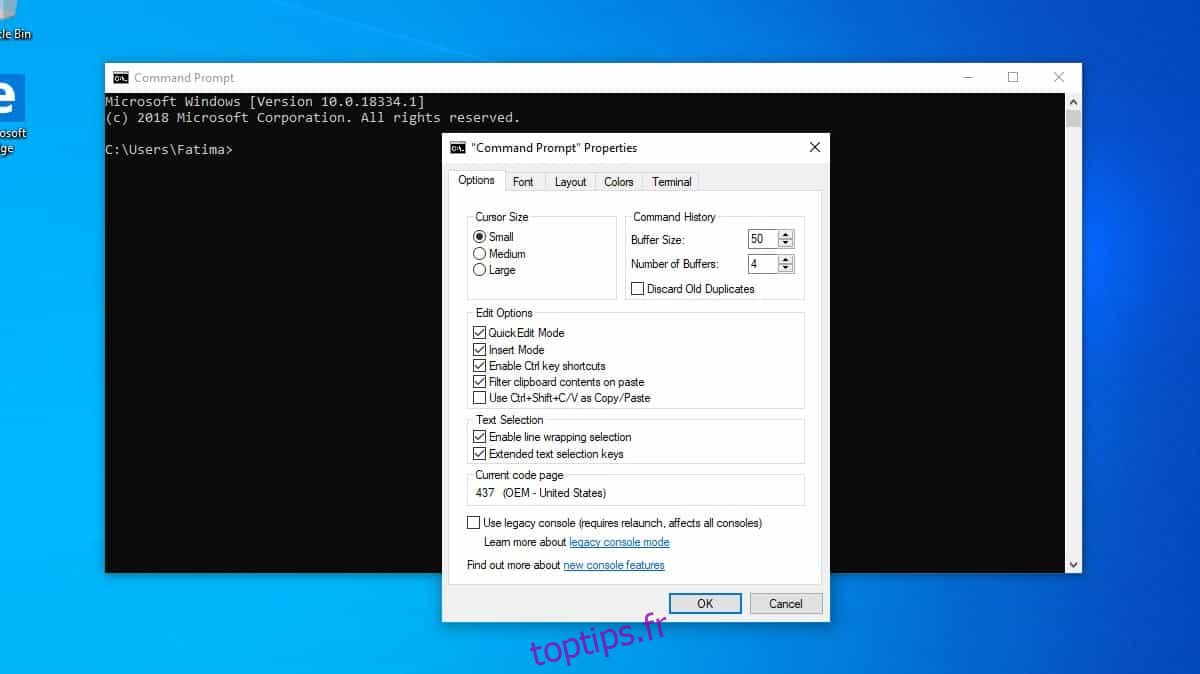
11. Capture d’écran et croquis
L’application Capture d’écran et croquis permet désormais d’ajouter une bordure aux captures d’écran. De plus, elle prend en charge deux nouveaux formats d’enregistrement d’images : JPG et GIF.
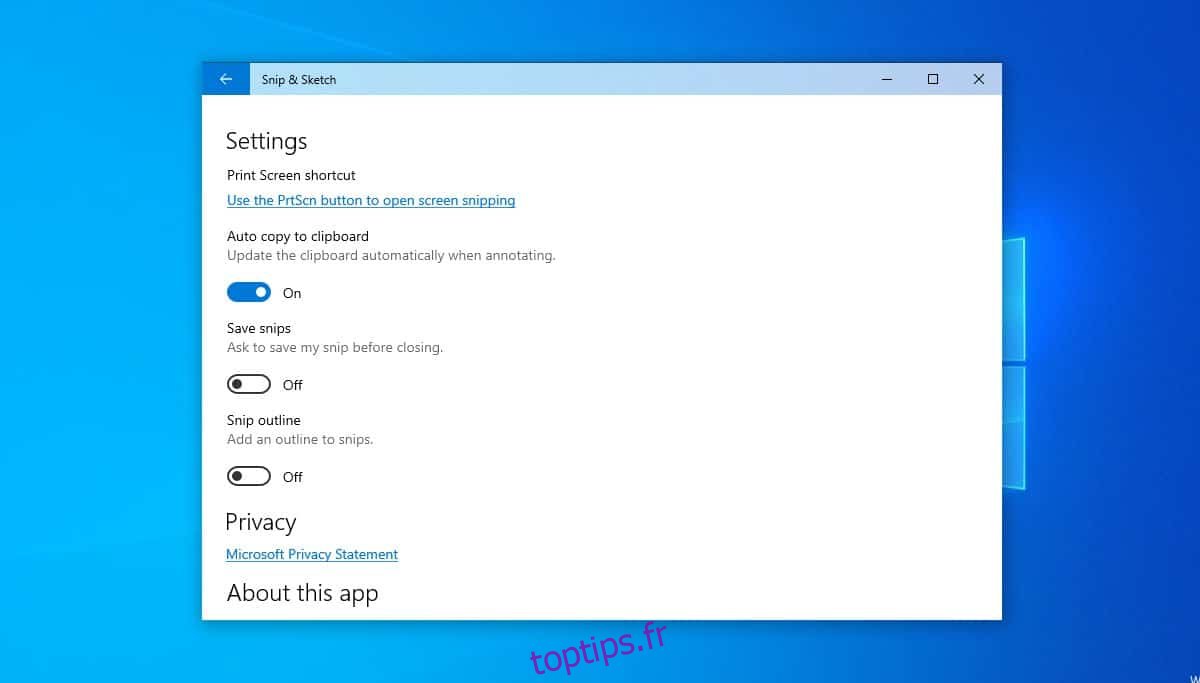
12. Activation vocale pour les applications
Cette fonctionnalité est particulièrement intéressante. De la même manière que l’expression « Hey, Cortana » permet d’activer Cortana, cette mise à jour permet d’utiliser des expressions similaires pour activer d’autres applications de votre choix. L’onglet « Activation vocale » se trouve dans le groupe « Confidentialité » des paramètres.
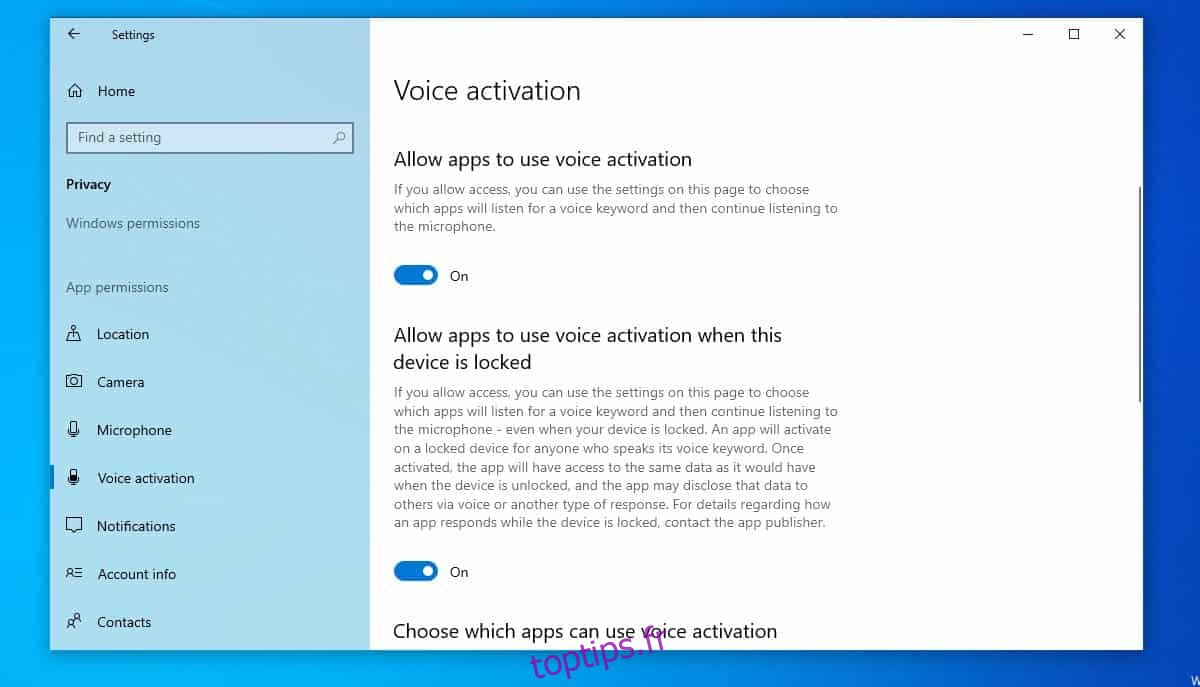
13. Fonctionnalités linguistiques sélectives
Windows 10 prend en charge plusieurs langues. Auparavant, l’installation d’une langue impliquait l’installation de toutes ses fonctionnalités. Il est désormais possible de choisir les éléments à installer avec chaque langue.
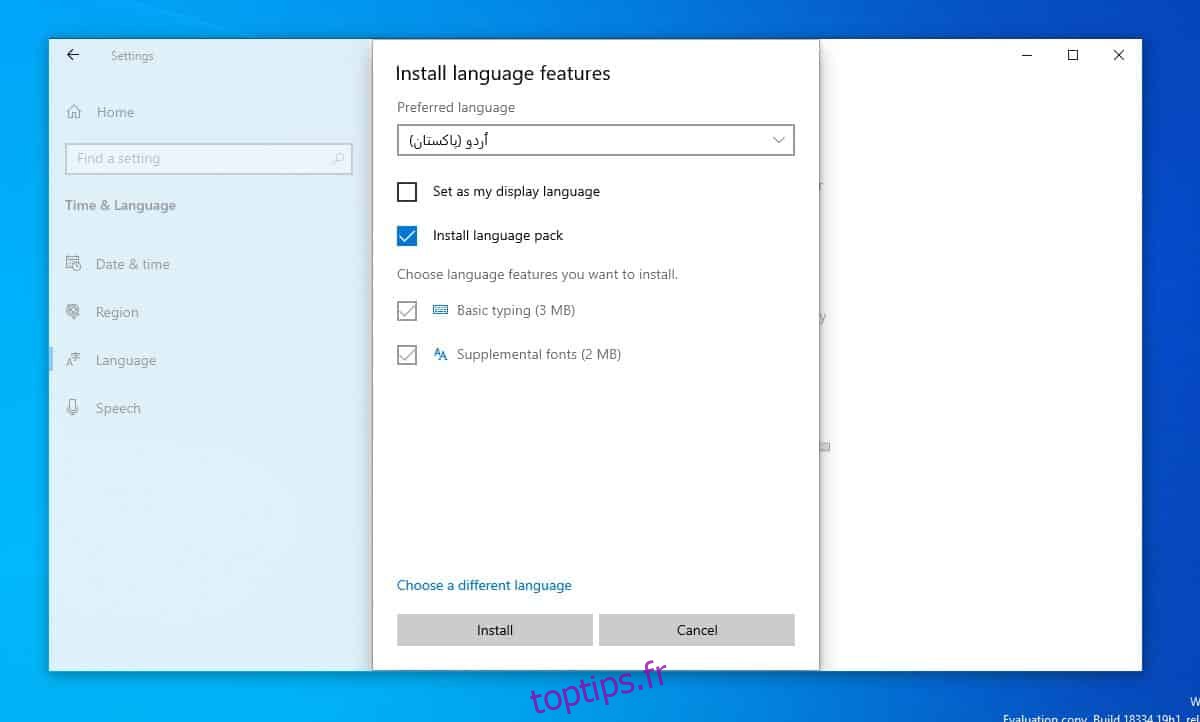
14. Modification de la taille et de la couleur du curseur de la souris
Il est maintenant possible de modifier la taille et la couleur du curseur de la souris sans recourir à des thèmes spécifiques.
15. Recherche dans les paramètres
Windows 10 a rencontré des difficultés avec l’indexation des fichiers et la recherche. Cette mise à jour introduit un groupe de paramètres dédié à la gestion de la recherche sur votre système. Vous pouvez notamment choisir les fichiers qui seront indexés ou non.